苹果手机作为一款高端智能手机,在全球范围内备受追捧,为了让更多的用户能够更便捷地使用苹果手机,在购买后我们需要对其进行一些基本设置,其中最基本的就是将语言设置为中文。通过简单的操作,我们可以轻松将苹果手机的语言设置为中文,让用户在使用过程中更加顺畅。接下来就让我们一起来看看苹果手机如何设置汉化版吧!
苹果手机中文语言设置教程
操作方法:
1.打开苹果手机,进入主页面,找到Settings图标,点击进入Settings页面。
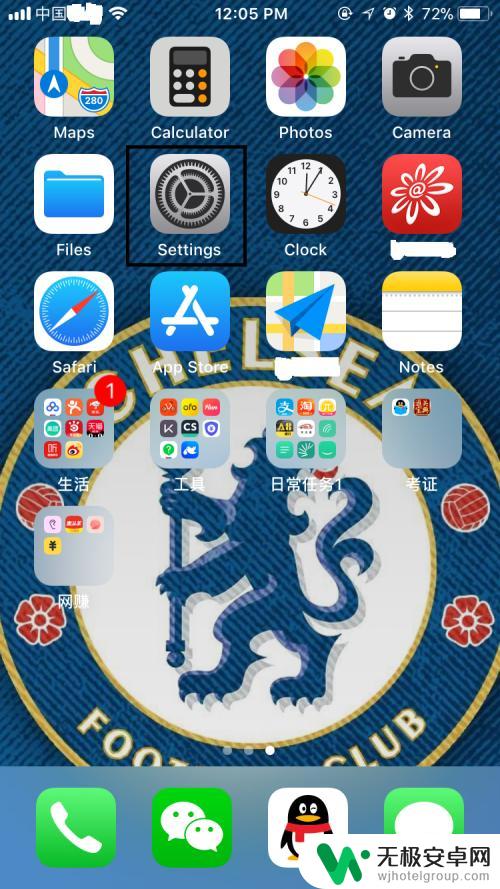
2.在Settings页面,往下拉,找到General,点击进入General页面。
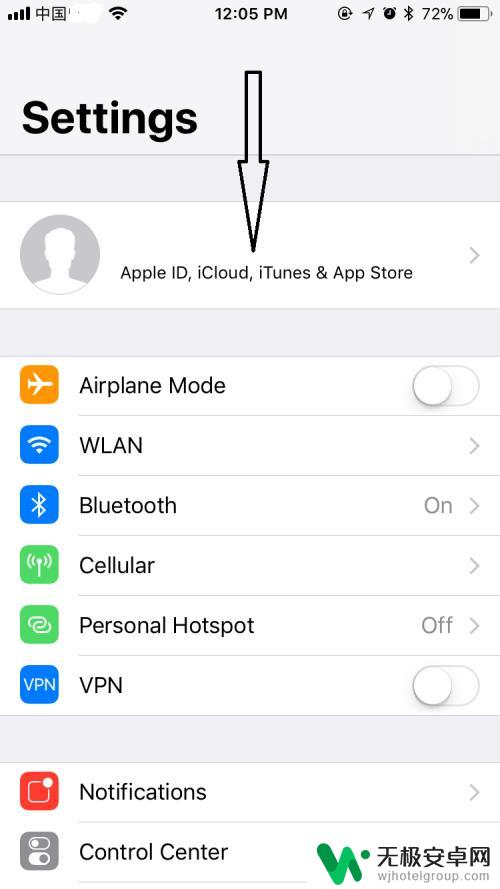
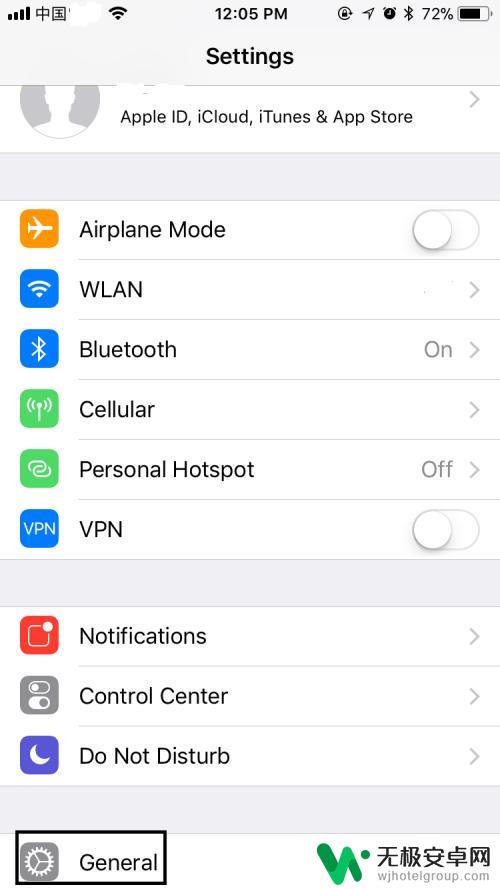
3.在General页面,往下拉,找到Language&Region,点击进入Language&Region页面。
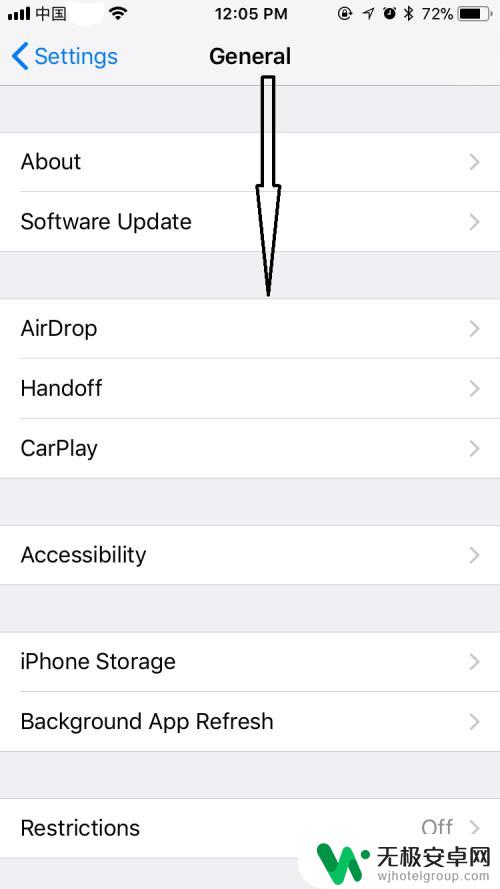
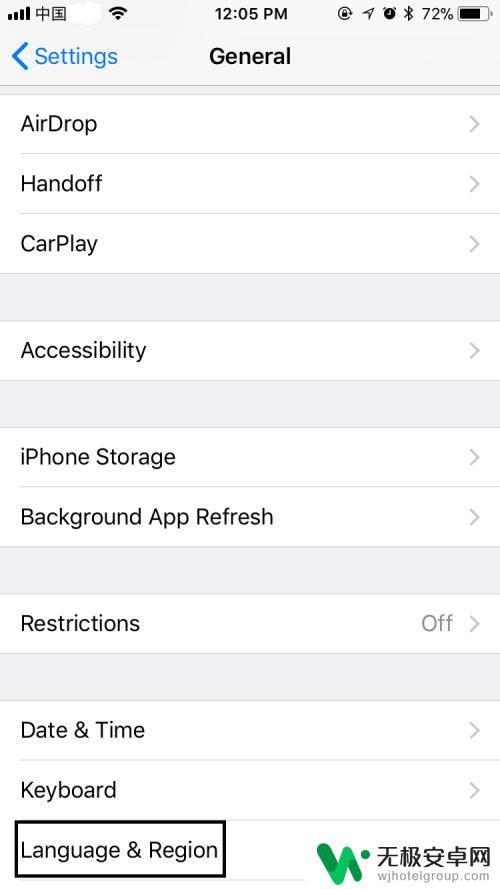
4.在Language&Region页面,可以看到iPhone Language显示为English,点击进入iPhone Language页面。
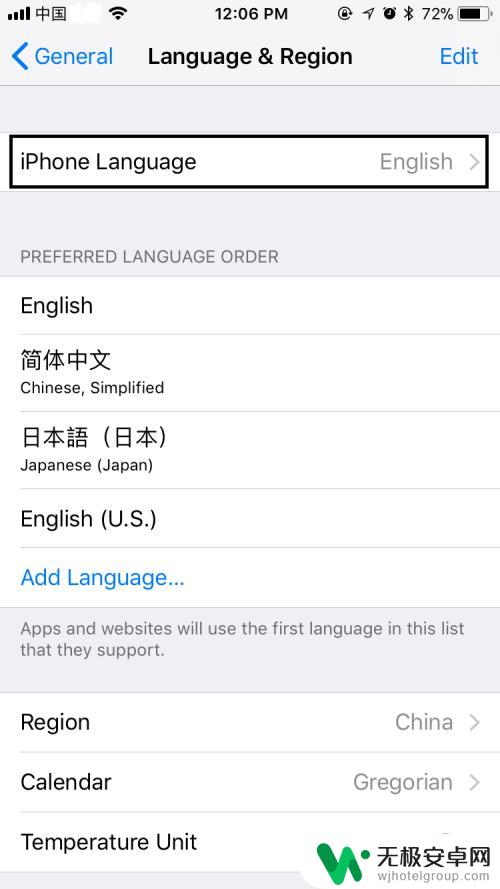
5.在iPhone Language页面,选择简体中文。选择后简体中文右边会出现一个蓝色的√,右上角的Done也会由灰色变为蓝色,点击Done。
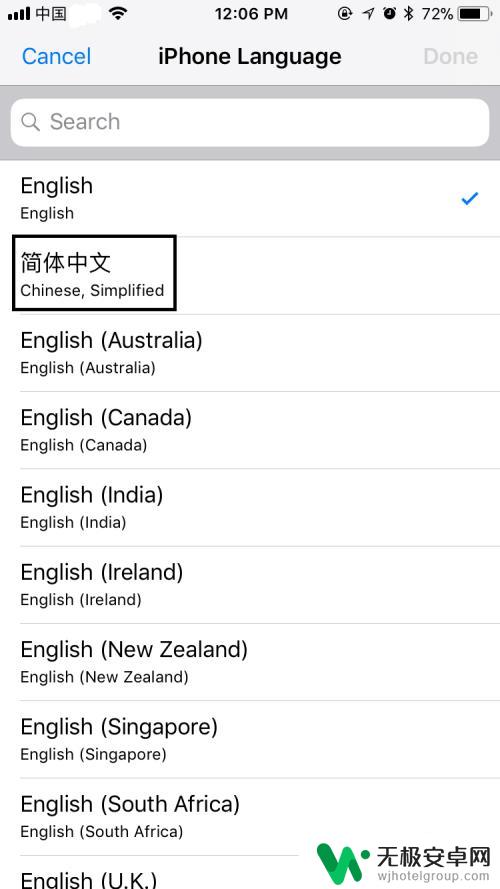

6.点击Done后,在弹出的对话框中选择Change to Chinese,Simplified,选择后屏幕会变黑并在正中位置显示正在设置语言……,稍等一会儿,回到语言与地区页面,发现iPhone语言已变成简体中文,表明系统语言已成功设置成中文,是不是很简单呢?
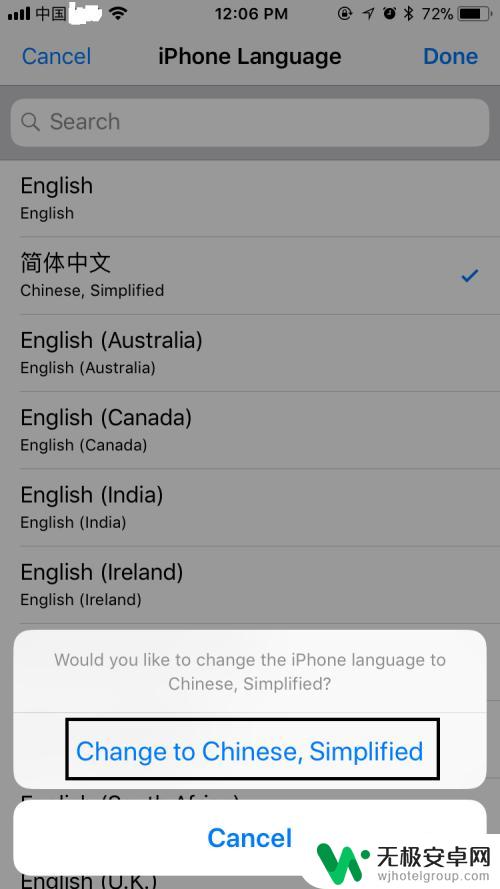
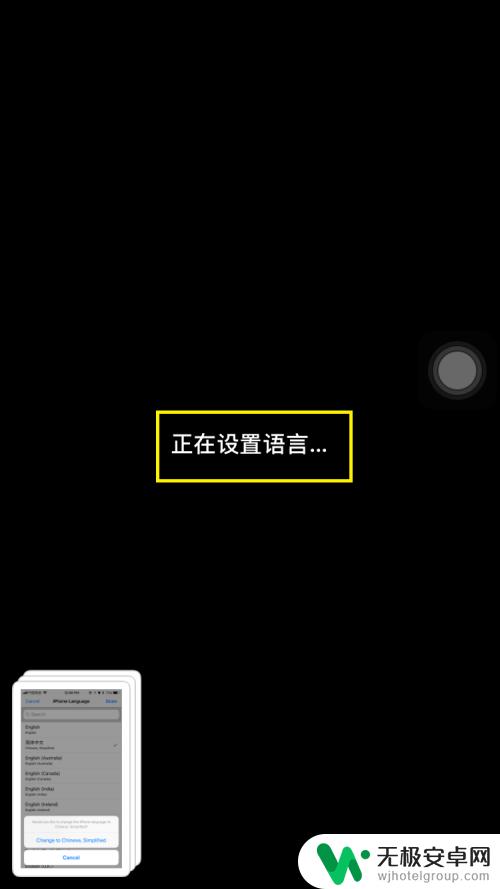
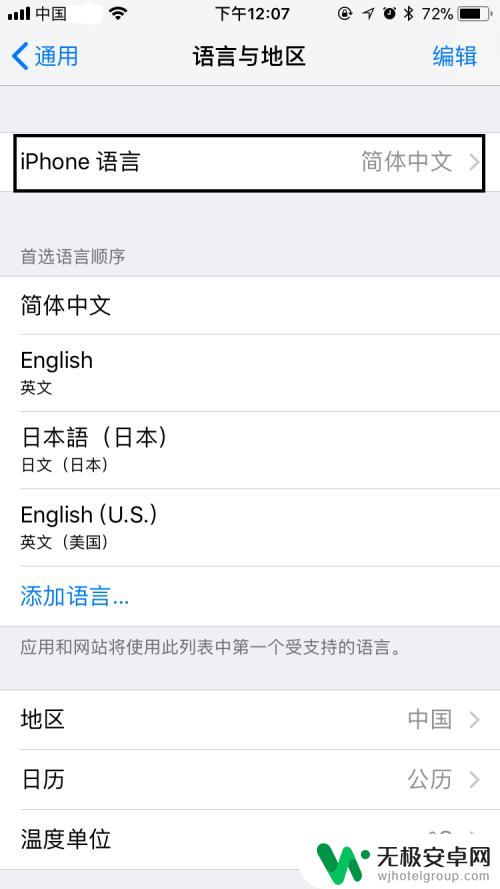
7.最后,如果大家觉得小编打字辛苦,而您又有一些收获的话,希望大家能在下面投个票,点个赞,谢谢大家。

以上是关于如何设置汉化版苹果手机的全部内容,如果遇到这种情况的用户可以按照小编的方法来解决,希望能帮助到大家。











